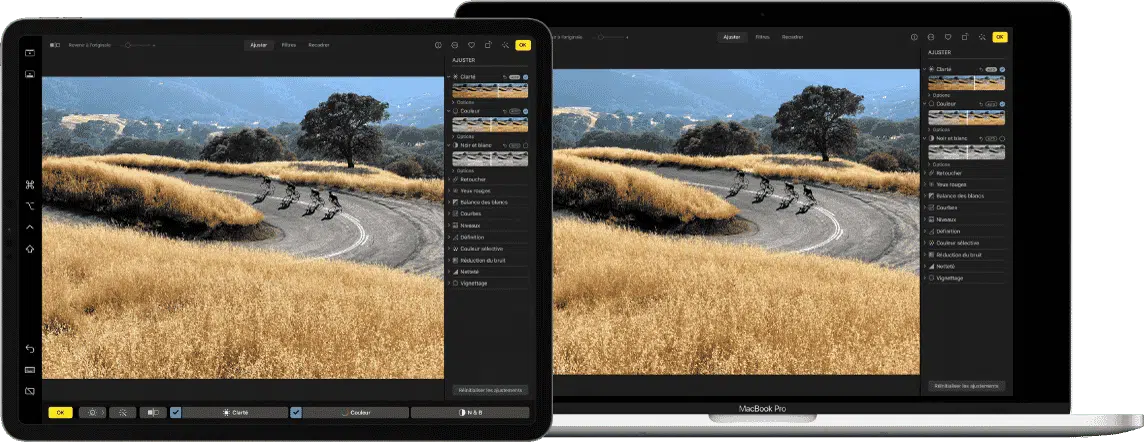Aller d’une fenêtre à une autre n’est pas toujours facile surtout lorsqu’on doit utiliser plusieurs logiciels ou pages internet en simultané. Pour vous faciliter la tâche, il est possible de séparer votre écran d’ordinateur en 2. Comment afficher 2 fenêtres sur 2 écrans ?
Plan de l'article
Utiliser le raccourci Windows
Il existe un raccourci clavier qui peut vous aider à séparer votre écran en deux. Les étapes pour ce faire sont assez simples. Tout d’abord, vous devez appuyer en même temps sur les touches Windows et flèche gauche. Vous devez alors choisir la fenêtre à déplacer sur la gauche. Appuyez ensuite sur Windows et flèche droite pour faire apparaître la fenêtre de votre choix sur la droite. Grâce à ce raccourci, vous pouvez utiliser votre écran de pc en double. Elle est très utile lorsque vous êtes pressé. En plus, il fonctionne autant sur un ordinateur portable que sur un ordinateur fixe.
A lire en complément : Retraite à 62 ans sans tous ses trimestres : est-ce possible ? conditions et solutions
Se servir d’autres étapes
Si vous ne souhaitez pas utiliser le raccourci Windows, certaines étapes sont à utiliser pour séparer votre écran en deux vous devez pour ce faire vous rendre dans paramètres. Vous devez ensuite faire un clic sur système et sur multitâche. N’oubliez pas de vérifier si la fonctionnalité ancrer les fenêtres est activée. Grâce à cela, vous pouvez déjà positionner les 2 fenêtres. Ouvrez-les puis servez-vous de la souris pour les déplacer. Notez que le curseur doit être placé et maintenu sur la barre de titre afin de la faire glisser vers la gauche. Procédez de la même manière pour la seconde fenêtre.
Lire également : Argent à l'école : astuces simples pour en gagner facilement
Utiliser un second monteur
L’utilisation d’un second moniteur fait partie des alternatives pour séparer votre écran en 2. Ce moniteur vous permet d’étendre l’espace en agissant comme une extension. Le bureau se voit ainsi réparti sur les deux écrans. Vous pouvez alors déplacer la souris d’un écran à u autre comme si c’était le même écran. La plupart du temps, ce sont les personnes devant faire des traitements de photo ou de vidéo qui l’utilisent. Les personnes devant utiliser des applications ou des logiciels en simultané avec la messagerie par exemple s’en servent aussi.
Avec un second moniteur, vous pouvez aussi dupliquer l’écran de votre ordinateur. C’est-à-dire que l’affichage de bureau est le même sur le bureau du moniteur que celui du PC. Cette option est adaptée lorsque vous souhaitez faire une projection sur un support plus grand. Vous pouvez l’utiliser par exemple pour une projection via vidéoprojecteur ou encore sur un écran TV.
Utiliser des logiciels de gestion d’écrans multiples
Une autre solution pour afficher deux fenêtres sur deux écrans est d’utiliser des logiciels de gestion d’écrans multiples. Ces outils vous permettent de configurer et de gérer facilement l’affichage sur plusieurs moniteurs simultanément.
L’un des logiciels les plus populaires dans cette catégorie est DisplayFusion. Il offre une multitude de fonctionnalités avancées, telles que la possibilité de créer différents profils d’affichage en fonction de vos besoins spécifiques. Vous pouvez aussi définir des raccourcis clavier pour basculer rapidement entre les différentes configurations et organiser vos fenêtres selon vos préférences.
Un autre logiciel prisé par les utilisateurs est Ultramon. Il propose une interface conviviale et intuitive, ainsi qu’une variété d’outils personnalisables pour améliorer votre expérience multi-moniteur. Parmi ses caractéristiques notables figurent la gestion des fonds d’écran distincts pour chaque écran, la possibilité de déplacer facilement les fenêtres entre les moniteurs et la prise en charge étendue des tâches sur plusieurs écrans.
Pour ceux qui recherchent une solution gratuite, Dual Monitor Tools peut être un choix intéressant. Ce logiciel open-source offre divers outils pratiques tels que le redimensionnement automatique des fenêtres lors du passage d’un écran à un autre, l’amélioration du contrôle audio indépendant pour chaque moniteur ou encore la possibilité de verrouiller le curseur dans une certaine zone précise.
Si vous êtes adepte du système d’exploitation macOS, il existe aussi des options intégrées comme Mission Control qui facilite la gestion des espaces de travail et Spaces qui vous permet de créer différents bureaux virtuels.
Configurer les paramètres d’affichage avancés dans les options de votre système d’exploitation
Si vous souhaitez aller encore plus loin dans la personnalisation de l’affichage sur vos deux écrans, vous pouvez aussi configurer les paramètres d’affichage avancés dans les options de votre système d’exploitation.
Sur Windows, rendez-vous dans le Panneau de configuration puis cliquez sur ‘Affichage’. Dans cette section, vous trouverez différentes options pour ajuster l’affichage sur vos moniteurs. Vous pouvez choisir l’ordre des écrans afin de déterminer lequel est considéré comme principal et comment les fenêtres s’y ouvrent par défaut. Vous avez la possibilité de régler la résolution et l’échelle des éléments affichés sur chaque écran pour une expérience visuelle optimale.
Pour les utilisateurs macOS, dirigez-vous vers les Préférences Système et sélectionnez ‘Moniteurs’. Ici aussi, vous aurez accès à divers réglages pour personnaliser votre affichage multi-écrans. Vous pouvez modifier la disposition des écrans en faisant glisser leurs représentations graphiques selon votre préférence. Il est aussi possible d’ajuster la résolution et d’autres réglages spécifiques à chaque moniteur.
Dans certains cas, il se peut que votre carte graphique propose aussi ses propres paramètres avancés. Ces derniers peuvent être accessibles via un logiciel dédié fourni avec les pilotes graphiques ou directement depuis le panneau de configuration du fabricant (AMD Catalyst Control Center ou Nvidia Control Panel par exemple). Ces utilitaires offrent souvent des fonctionnalités supplémentaires telles que la gestion précise des couleurs ou encore le contrôle avancé du positionnement des fenêtres sur les différents écrans.
Pensez à bien noter que la disponibilité et les fonctionnalités spécifiques peuvent varier en fonction du système d’exploitation et du matériel utilisés. Il est donc recommandé de consulter la documentation fournie par le fabricant ou de faire appel à un professionnel si vous rencontrez des difficultés pour configurer ces paramètres avancés.
Afficher deux fenêtres sur deux écrans peut être réalisé grâce à différentes méthodes telles que l’utilisation d’un second moniteur, l’emploi de logiciels dédiés ou encore la configuration des paramètres d’affichage avancés dans votre système d’exploitation. Avec ces solutions à votre disposition, vous pouvez profiter pleinement.